每天,我们都要与形形色色的图片打交道,也不可避免地会产生诸多相关需求:压缩体积、提取文字、标注圈点…… 要解决这些问题,一款趁手的Mac图片处理软件,压缩图片软件必不可少。在本文中,macdown小编就为大家收集了几款各具特色的 macOS 图片处理工具,希望能够帮你解决在处理图片时遇到的问题。这些好用的图片处理工具千万别错过在网上发贴或撰写文章时,你或许会遇到图片体积过大、无法上传的情况。这时,本节推荐的 几款 App 就能助你一臂之力。Squash在本节介绍的图片压缩工具中,Squash 可能是设计最简洁优雅的那一个。只需将想要压缩的图片拖拽至 Squash 窗口中,它就会按照预设参数自动开始工作,UI 动效精致流畅,还支持自动保存和重命名文件。除了常见的 PNG、JPG 格式外,你还可以用 Squash 压缩 RAW 文件,并在完成后自动转换格式。OptimageOptimage 是一款老牌 macOS 图片压缩工具,近期刚发布了 3.0 大版本更新,它采用了贴近原生应用的 UI 设计,支持黑暗模式,最大的亮点之一,就是支持 GIF、MP4、HEIC、WebP 等多种小众文件格式,覆盖面广,且压缩率较高,能够满足多种场景需求。ImageOptimImageOptim 集成了 Zopfli、OptiPNG、JPEGOptim、svgcleaner 等十余款图片压缩算法,可以根据图片类型智能选择,保障压缩效率。你可以在设置中启用图片有损压缩,并调整压缩质量,进一步减小图片体积。需要注意的是,ImageOptim 会默认覆盖原图片,如果你希望同时保留两个版本,请提前做好备份工作。PP 鸭PP 鸭由国内独立开发团队出品,同样整合了多种图片压缩算法,支持自动选择压缩参数。其操作也十分简单,直接将图片拖拽进窗口即可,如果你对压缩后图片质量不满,还可以一键恢复原图。PP 鸭的另一特点,则是支持图片处理前后对比,方便观察画质差别。截图尽管 macOS 的原生截图功能 已十分强大,但仍难以兼顾所有需求。如果你曾期望过自动设置背景、录制屏幕、长截图等特性,不妨试试本节推荐的几款 App。CleanShot如果要评选出最贴近原生截图功能的第三方 App,CleanShot 可以说是当仁不让,它从交互设计到界面风格都与原生别无二致,甚至会默认占用系统截图快捷键。不过,CleanShot 在许多细节上都胜过原生功能,例如支持截图时自动隐藏桌面图标、截图时按 ⌘Command 键显示参考线、自定义截图背景填充图片等。Snipaste自诞生以来,Snipaste 就受到了诸多关注与好评。它在截图时支持自动检测窗口元素、智能吸附边界,并提供了形状、折线、画笔、文本和马赛克等标注工具。为了方便对比,Snipaste 允许你将截取的图片或剪贴板内容「贴」在屏幕最上层,使用其它 App 时也能参考对照。Rotato在制作产品宣传图片时,一张优秀的截图可以吸引不少用户的目光。有了 Rotato(原名 Design Camera),只需鼠标点一点,你也可以轻松做出 3D 效果的带壳截图,并浏览动态效果、修改背景颜色等,还能导出高达 4K 分辨率的 PNG 图片,适用于各种场合。OCR从图片中提取文字的需求古已有之,但近年来才涌现出一大波优秀 App,也吸引了不少大厂目光。在本节中,我将为大家介绍 这 款 OCR 文字识别 App,再也不用自己手打了。ABBYY FineReaderABBYY 是全球领先的 OCR 技术服务商,由其出品的 ABBYY FineReader 也被许多评测誉为市面上最优秀的 OCR 解决方案。它支持多语言混合识别、跨页文字识别、段落结构识别等,可以打开、编辑与导出 PDF、Word 等文件,还提供了自动操作、AppleScript 自动化集成功能。GIF 制作所谓一图胜千言,如果图片会动的话,所能传达的信息也就更丰富了。不过,与比比皆是的图片后期 App 相比,能创建与编辑 GIF 的 App 却比较少见。在本节,我就为大家收集了几款 GIF 处理 App。GIF BreweryGIF Brewery 是一款集屏幕录制、视频转换、动图编辑于一体的全能型 GIF 处理工具,操作简便,易于上手。你可以直接录制或打开视频,并通过裁剪画面、增减帧数、设置延迟、调整播放速度、优化颜色等方式压缩 GIF 体积,还能设置循环模式、添加贴纸和文本等。GifoxGifox 是一款常驻在 macOS 菜单栏上的 GIF 录制工具,它最大的特色之一,就是支持识别窗口录制,不用手动框选了。其设置选项也比较丰富,支持录制鼠标、显示阴影和桌面壁纸、调整帧率、颜色等,还可以一键分享至 Dropbox、Google Drive 和 Imgur。GIPHY CaptureGIPHY Capture 由知名 GIF 分享网站 GIPHY 出品,是一款简约实用的 GIF 录制与编辑工具。打开 App 后,首先呈现的就是屏幕录制窗口,所有录制的片段都会被暂存在窗口底部,可以在稍后调整帧率、时长、循环方式等属性,还能添加文字说明。LICEcapLICEcap 是一款仅有 2 MB 大小的 GIF 屏幕录制工具,但功能却一点不少。它支持调整帧率、显示鼠标动作、设置循环方式等参数,还可以在录制过程中移动窗口范围,并暂停分段、添加文字说明,涵盖大部分 GIF 录制需求。以上就是macdown小编为大家带来的图片处理软件,希望对大家有所帮助,更多Mac软件最新资讯请关注macdown更多文章。
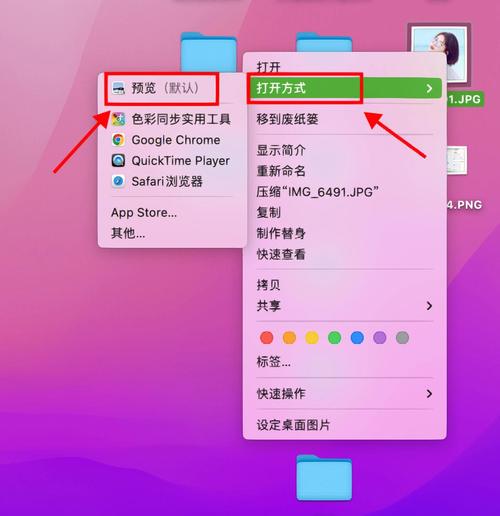
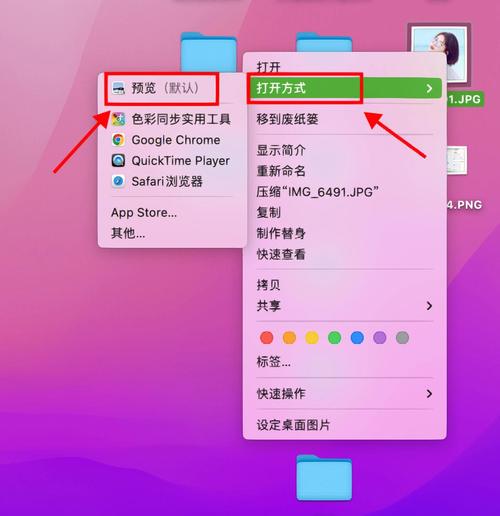
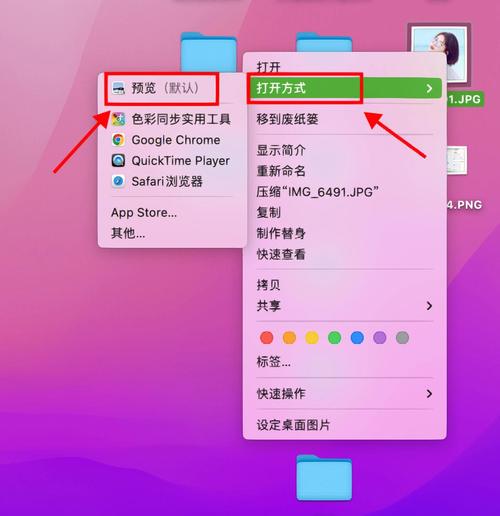
0 评论